- Windows
- Windows 7
- 16 janvier 2015 à 13:02
-

- Créer une clé USB bootable pour installer Windows 7
- Intégrer un pilote USB 3.0 pour les clés USB 3.0
- Note pour les utilisateurs du lecteur CD/DVD virtuel "Zalman ZM-VE300"
1. Créer une clé USB bootable pour installer Windows 7
Pour commencer, créez une clé USB bootable de Windows 7 (SP1) grâce au programme "Windows USB/DVD Download Tool".
Pour cela, installez ce programme, et sélectionnez le fichier iso de Windows 7.
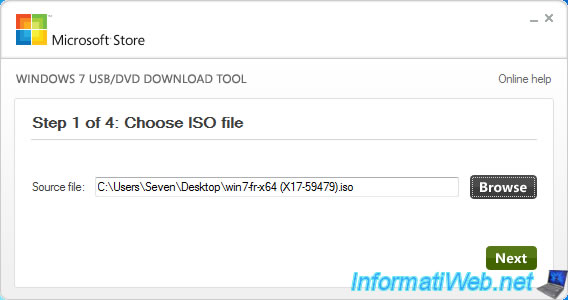
Cliquez sur "USB device".
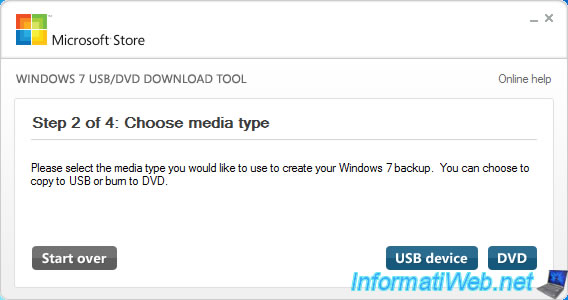
Sélectionnez votre clé USB (qu'elle soit USB 3.0 ou non) et cliquez sur "Begin copying".
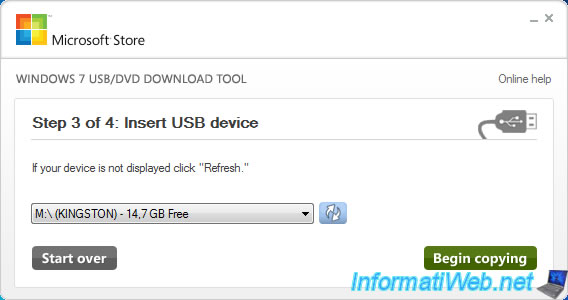
Si les messages "Not Enough Free Space" s'affichent, cliquez sur "Erase USB Device" puis sur "Oui".
Attention : Toutes les données présentes sur votre clé USB seront effacées.
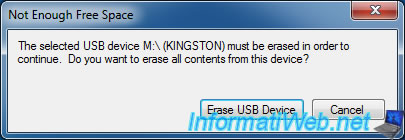
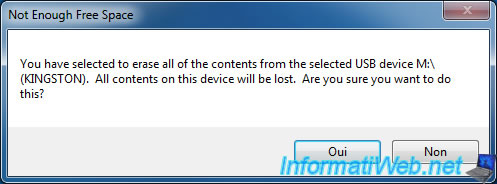
Windows 7 USB/DVD Download Tool copie les fichiers sur votre clé USB et rendra votre clé USB Bootable. (Une simple copie de fichiers n'est pas suffisante)
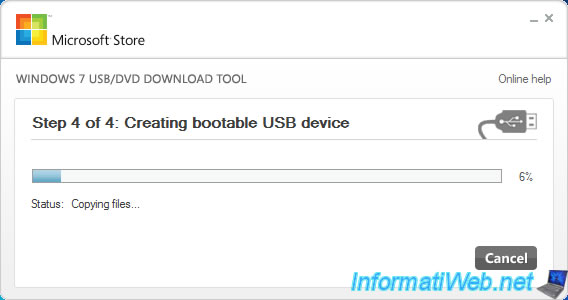
Une fois la clé USB bootable créée, quittez ce programme.
Pour le moment, votre clé USB bootable ne peut pas être utilisée sur un port USB 3.0 pour installer Windows 7. Pour palier à ce problème, suivez le point 2 de ce tutoriel.
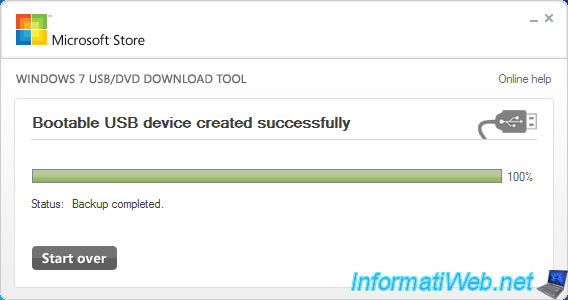
2. Intégrer un pilote USB 3.0 pour les clés USB 3.0
Si vous avez déjà essayé d'installer Windows 7 avec une clé USB 3.0 (branchée sur un port USB 3.0), vous avez dû obtenir une erreur "Un pilote de lecteur CD/DVD manque" après le choix de la langue.
Cette erreur se produit car Microsoft n'a pas intégré de pilote USB 3.0 dans le DVD de Windows 7. Pour résoudre ce problème, il suffit d'intégrer le pilote USB 3.0 de votre carte mère dans l'image de démarrage "boot.wim" présente dans le dossier "sources" de votre clé USB.
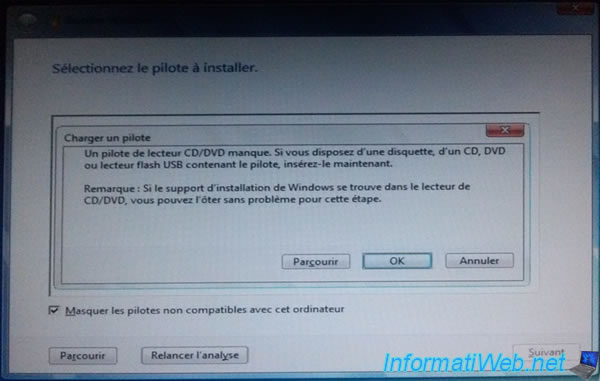
Pour cela, téléchargez et installez le "Kit d’installation automatisée (AIK) Windows® pour Windows® 7 (WAIK)" et le "Supplément du Kit d’installation automatisée (AIK) Windows® pour Windows® 7 SP1" pour gérer les images Windows 7 SP1. L'installation du WAIK est très simple mais pour l'installation du supplément, vous devrez suivre ceci : "Installer le supplément AIK pour Windows 7 SP1".
Une fois installés, lancez un "Invite de commande des outils de déploiement" en tant qu'administrateur.
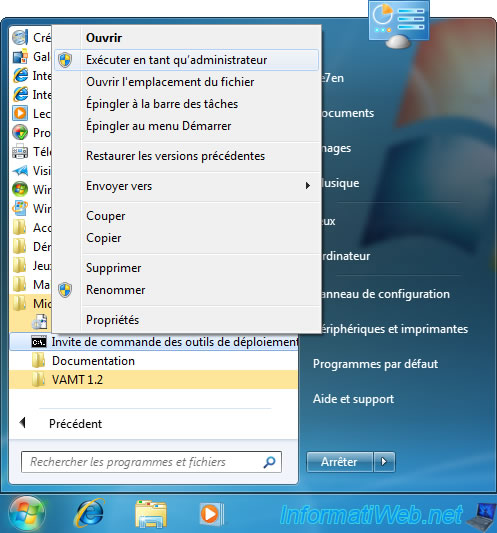
Créez, par exemple, un dossier "C:\test\offline" et montez l'image de démarrage "boot.wim" du dvd dans ce dossier.
Note : "M" correspond à la lettre que Windows a attribué à notre clé USB.
Batch
Dism /Mount-Wim /WimFile:M:\sources\boot.wim /index:2 /MountDir:C:\test\offline
Ajoutez un driver en utilisant la commande ci-dessous :
Batch
Dism /Image:C:\test\offline /Add-Driver /Driver:C:\drivers\mydriver.INF
Ou ajoutez plusieurs pilotes en spécifiant un dossier. Pour installer les pilotes d’un dossier et de ses sous-dossiers, utilisez l’option "/recurse".
Dans notre cas, nous allons ajoutez les pilotes "Intel USB3.0" de notre carte mère (Asus Z77-V LX).
Batch
Dism /Image:C:\test\offline /Add-Driver /Driver:C:\Intel_USB3_V105235_Win7\Drivers\Win7\x64
Utilisez la commande "Dism /Get-Drivers" pour lister les pilotes ajoutés dans l'image.
Batch
Dism /image:c:\test\offline /Get-Drivers
Dans notre cas, cette commande nous affiche les pilotes USB3 que nous avons ajoutés.
Plain Text
Nom publié : oem0.inf Nom du fichier d'origine : iusb3hub.inf Boîte de réception : Non Nom de la classe : USB Nom du fournisseur : Intel(R) Corporation Date : 21/05/2012 Version : 1.0.5.235 Nom publié : oem1.inf Nom du fichier d'origine : iusb3xhc.inf Boîte de réception : Non Nom de la classe : USB Nom du fournisseur : Intel(R) Corporation Date : 21/05/2012 Version : 1.0.5.235
Les fichiers inf affichés par la commande "Dism ... /Get-Drivers" se trouvent dans le dossier "C:\test\offline\Windows\inf".
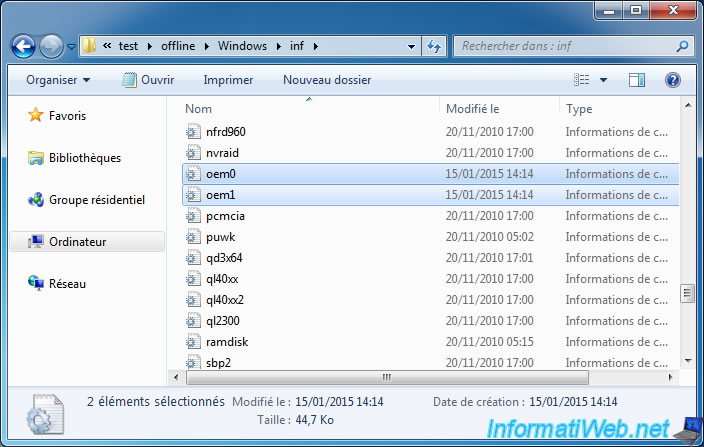
Pour finir, "démontez" l'image et appliquez les changements en utilisant cette commande.
Batch
Dism /Unmount-Wim /MountDir:C:\test\offline /commit
Note : Cette procédure est basée sur 2 articles de Microsoft :
- Ajouter et supprimer des pilotes hors connexion
- Ajouter des packages de pilotes à une image de démarrage
3. Note pour les utilisateurs du lecteur CD/DVD virtuel "Zalman ZM-VE300"
Si vous tentez d'utiliser le fichier iso de Windows 7 dans le lecteur CD/DVD virtuel "Zalman ZM-VE300", cette erreur se produira aussi si ce lecteur virtuel est branché sur un port USB 3.0.
Pour résoudre ce problème, vous devez intégrer le pilote USB 3.0 de votre carte mère dans le fichier "boot.wim" du fichier iso de Windows 7. Pour cela, suivez le point 2 de ce tutoriel.
Ensuite, pour recréer le fichier iso de Windows 7, suivez le point 2 du tutoriel "Windows 7 - Créer un DVD d'installation universel".
Partager ce tutoriel
A voir également
-

Windows 17/12/2012
Nettoyer Windows sans risques
-

Windows 29/8/2022
Windows - Installer les pilotes depuis le site du fabricant
-

Windows 19/12/2020
Windows 7 - Installation sur un support USB
-

Windows 16/6/2018
Windows 7 / 8 / 8.1 - Partage de fichiers

Vous devez être connecté pour pouvoir poster un commentaire